Как найти ключ продукта Windows 10
Разное / / November 28, 2021
Операционная система Windows подняла функциональность персонального компьютера на совершенно другой уровень. ОС на базе Microsoft - самая удобная, удобная и эффективная операционная система на рынке. Однако для установки Windows на ваш компьютер вам понадобится ключ продукта - 25-значный код, уникальный для каждой системы Windows. Если вы не можете найти ключ продукта для своего устройства, то на этом ваш поиск заканчивается. Читайте дальше, чтобы узнать, как вы можете найдите свой ключ продукта Windows 10.
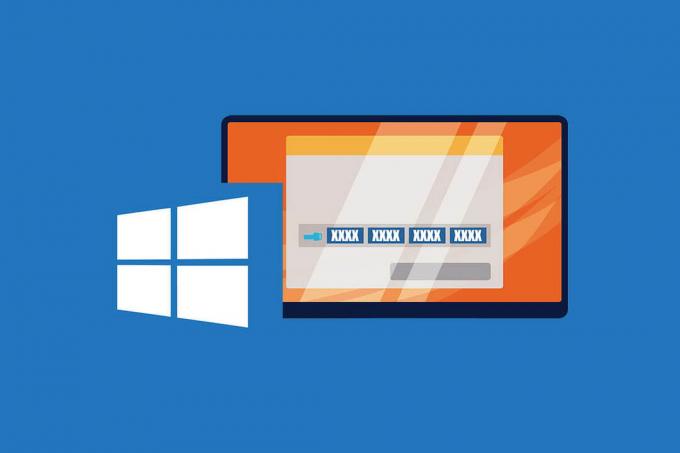
СОДЕРЖАНИЕ
- Как найти ключ продукта Windows 10
- Зачем мне нужно искать ключ продукта Windows 10?
- Метод 1. Используйте командное окно PowerShell для поиска ключа
- Метод 2: используйте приложение ProduKey для получения ключа продукта
- Метод 3: доступ к реестру Windows с помощью файла VBS
- Метод 4: проверьте упаковку продукта Windows 10 и другие сопутствующие документы
- Дополнительные советы
Как найти ключ продукта Windows 10
Зачем мне нужно искать ключ продукта Windows 10?
Ключ продукта вашего устройства с Windows 10 - это то, что делает вашу операционную систему подлинной. Это причина бесперебойной работы Windows и помогает вам воспользоваться гарантией на вашу систему. Ключ продукта может понадобиться при переустановке Windows, так как только аутентичный код обеспечит правильную работу ОС. Более того, знание ключа продукта всегда является плюсом. Вы никогда не знаете, когда ваше устройство перестанет работать, а для его повторной работы потребуется ключ продукта.
Метод 1. Используйте командное окно PowerShell для поиска ключа
Microsoft позаботилась о том, чтобы ключ продукта - это не то, на что вы можете случайно наткнуться. Он составляет полную идентичность вашего устройства и надежно встраивается в систему. Однако с помощью командного окна PowerShell вы можете получить ключ продукта и записать его для использования в будущем.
1. Головой вниз к строке поиска рядом с Стартовое меню на вашем устройстве Windows.

2. Найдите PowerShell и откройте приложения Windows PowerShell.

3. Либо на рабочем столе удерживайте Shift и нажмите правую кнопку мыши на ваша мышь. Из опций нажмите на Откройте окно PowerShell здесь для доступа к командному окну.
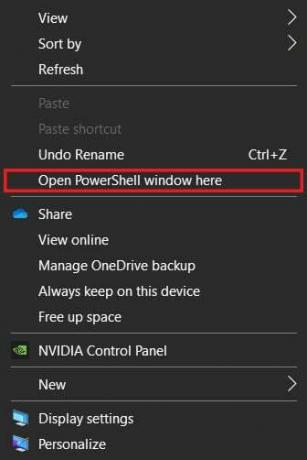
4. В командном окне тип в следующем коде: (Get-WmiObject -query ‘select * from SoftwareLicensingService’). OA3xOriginalProductKey а затем нажмите клавишу ВВОД, чтобы выполнить код.

5. Код будет запущен и отобразит подлинный ключ продукта вашей операционной системы Windows. Запишите ключ и сохраните его.
Метод 2: используйте приложение ProduKey для получения ключа продукта
Приложение ProduKey от NirSoft предназначено для раскрытия ключа продукта для каждого программного обеспечения на вашем устройстве. Программа действительно проста в использовании и помогает найти ключ продукта, не подвергая испытанию свои навыки программирования. Вот как вы можете использовать ProduKey для поиска ключа продукта Windows 10:
1. Перейти к заданному ссылка а также скачать zip-файл ProduKey на свой компьютер.
2. Распакуйте файлы и запустите приложение.
3. В программное обеспечение отобразит ключи продукта связанные с вашей Windows 10 и вашим офисом Microsoft.

4. Программное обеспечение ProduKey также можно использовать для поиска ключа продукта для приложений Windows, которые не загружаются.
5. Вытащите жесткий диск мертвого компьютера или обратитесь к профессионалу, который сделает это за вас.
6. После удаления жесткого диска затыкать его в рабочий ПК и запустите приложение ProduKey.
7. В верхнем левом углу программы нажмите Файл а потом нажмите "Выбрать источник".

8. Нажмите на Загрузите ключ продукта из внешнего каталога Windows » а затем просмотрите свой компьютер, чтобы выбрать только что подключенный жесткий диск.
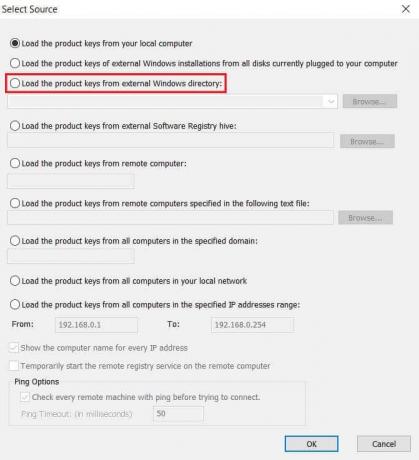
9. Нажмите на Ok и ключ продукта мертвого ПК будет извлечен из его реестра.
Читайте также:Как активировать Windows 10 без какого-либо программного обеспечения
Метод 3: доступ к реестру Windows с помощью файла VBS
Этот метод поможет вам найти ключ продукта в Реестр Windows и отображает его во всплывающем окне. Использование реестра Windows - это немного сложный метод, поскольку он требует огромного количества кода, но это не должно вызывать беспокойства, поскольку вы можете скопировать код отсюда. Вот как вы можете получить доступ к реестру Windows и найти ключ продукта:
1. Создайте новый документ TXT на своем ПК и скопируйте и вставьте следующий код:
Установите WshShell = CreateObject ("WScript. Оболочка") MsgBoxConvertToKey (WshShell. RegRead ("HKLM \ SOFTWARE \ Microsoft \ Windows NT \ CurrentVersion \ DigitalProductId")) Функция ConvertToKey (Ключ) Константа KeyOffset = 52. я = 28. Chars = "BCDFGHJKMPQRTVWXY2346789" Делать. Cur = 0. х = 14. Делать. Cur = Cur * 256. Cur = Key (x + KeyOffset) + Cur. Ключ (x + KeyOffset) = (Cur \ 24) И 255. Cur = Cur Mod 24. х = х -1. Цикл пока x> = 0. я = я -1. KeyOutput = Mid (Chars, Cur + 1, 1) и KeyOutput. Если (((29 - i) Mod 6) = 0) And (i <> -1) Тогда. я = я -1. KeyOutput = "-" & KeyOutput. Конец, если. Цикл пока я> = 0. ConvertToKey = KeyOutput. Конечная функция
2. В верхнем левом углу документа TXT. нажмите на файл а затем нажмите на Сохранить как.
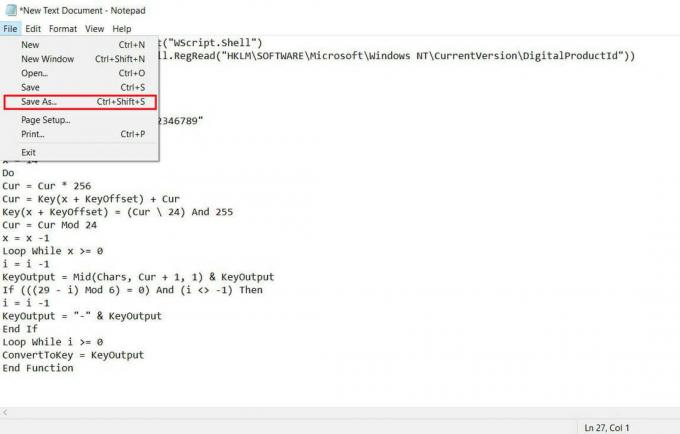
3. Сохраните файл под следующим именем: product.vbs
Примечание: Расширение .VBS очень важно.
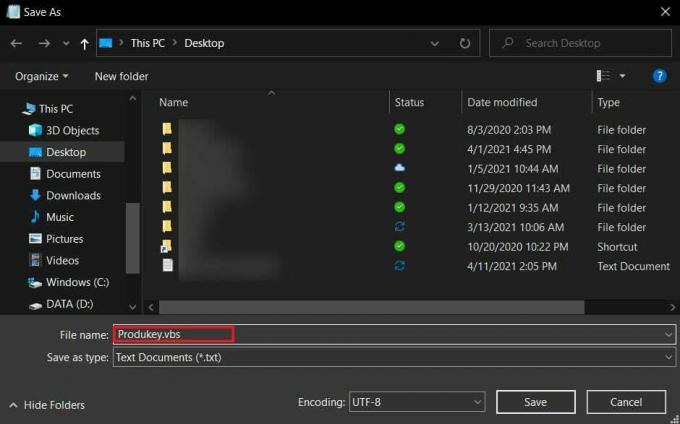
4. После сохранения нажмите на VBS файл и он отобразит ваш ключ продукта в диалоговом окне.
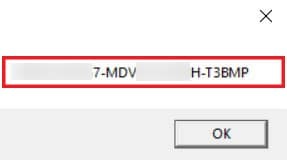
Метод 4: проверьте упаковку продукта Windows 10 и другие сопутствующие документы
Если вы физически приобрели программное обеспечение Windows 10, скорее всего, ключ продукта напечатан на коробка который пришел с операционной системой. Тщательно осмотрите коробку, чтобы убедиться, что в ней нет скрытых ключей продукта.
Пока вы это делаете, откройте почтовый аккаунт, который вы использовали для регистрации в Windows. Найдите любые электронные письма вы получили от Microsoft. Один из них может содержать ключ продукта для вашей Windows 10.
Вы также можете попробовать просмотреть документы, полученные с продуктом. Это включает в себя ваш счет, вашу гарантию и другие документы, связанные с Windows. Microsoft часто очень скрывает ключ продукта и скрывает его вместе с документами, используемыми для покупки.
Для более старых версий Windows ключ продукта часто печатается на наклейке, размещенной под вашим компьютером. Переверните ноутбук и просмотрите все наклейки, если они есть. Скорее всего, один из них может содержать ваш ключ продукта.
Дополнительные советы
1. Свяжитесь с OEM: ПК с предустановленной Windows обычно имеют Производитель оригинального оборудования (OEM). Если они сохранили записи о вашей покупке, то у этого производителя может быть ваш ключ продукта.
2. Отнесите в сертифицированный сервисный центр: Независимо от того, через что прошел ваш компьютер, высока вероятность того, что жесткий диск, на котором хранится ваш ключ продукта, все еще в безопасности. Сертифицированный сервисный центр может помочь вам найти ключ продукта. Обязательно отнесите его в надежный центр, так как некоторые магазины могут использовать ваш ключ продукта в своих интересах.
3. Свяжитесь с Microsoft: Если ни один из других вариантов не работает, то единственным вариантом станет обращение в Microsoft. Если у вас подлинная версия Windows, Microsoft будет где-то хранить ваши данные. Их служба поддержки клиентов может использовать вашу учетную запись Microsoft и помочь получить ключ продукта.
Поиск ключа продукта на вашем устройстве может оказаться сложной задачей для многих пользователей. Драгоценная природа кода заставила Microsoft хранить код в секрете и не делать его легко доступным для пользователя. Однако с помощью шагов, упомянутых выше, вы можете найти защищенный ключ и получить свою ОС Windows.
Рекомендуемые:
- Найдите ключ продукта Windows 10 без использования программного обеспечения
- 3 способа удалить звук из видео в Windows 10
- Как удалить сообщения в Snapchat
- Как изменить название канала YouTube
Мы надеемся, что это руководство было полезным и вы смогли найдите свой ключ продукта Windows 10. Если у вас все еще есть какие-либо вопросы по этой статье, не стесняйтесь задавать их в разделе комментариев.


